系统:PC
日期:2023-12-19
类别:主题桌面
版本:v5.04
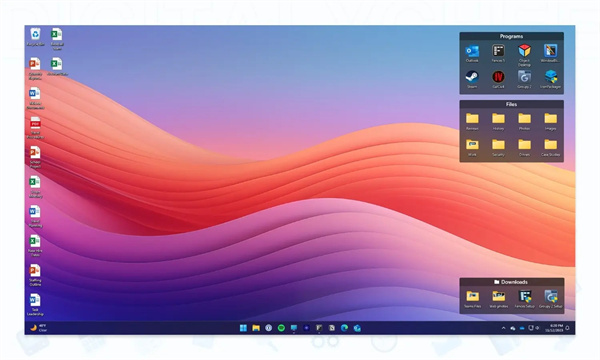
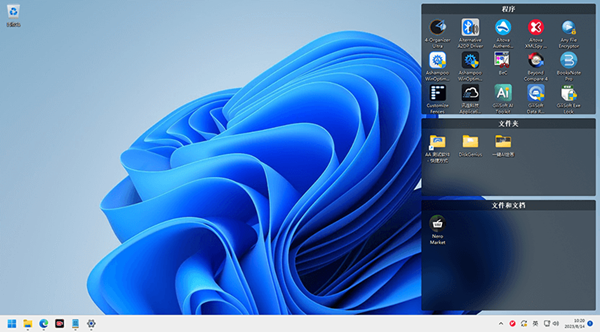
Stardock Fences5免费秘钥版也叫做栅栏桌面是一款实用且方便的桌面管理软件。它能够帮助用户整理和组织桌面上的图标,使其更加清晰和有序。通过创建可定制的虚拟栅栏,用户可以将相似类型的图标集中在一起,避免桌面上的混乱。这样一来,用户可以更快速地找到所需的文件和应用程序,提高工作效率。
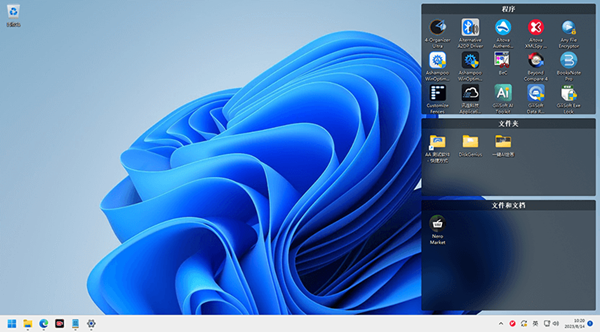
Stardock Fences5免费秘钥版的使用也非常简单。用户只需通过拖拽的方式将图标移动到栅栏中,即可完成整理。栅栏可以根据用户的喜好自定义颜色、透明度和排列布局,满足个性化的需求。另外,软件还提供了快速隐藏和显示栅栏的功能,用户可以随时根据需要切换显示桌面上的图标或隐藏它们,保持桌面的整洁和私密性。
一、新功能加入:淡化桌面图标
相信不少老用户比较关心升级了哪些内容,目前本次大版本更新带来了一个 Chameleon 的功能。
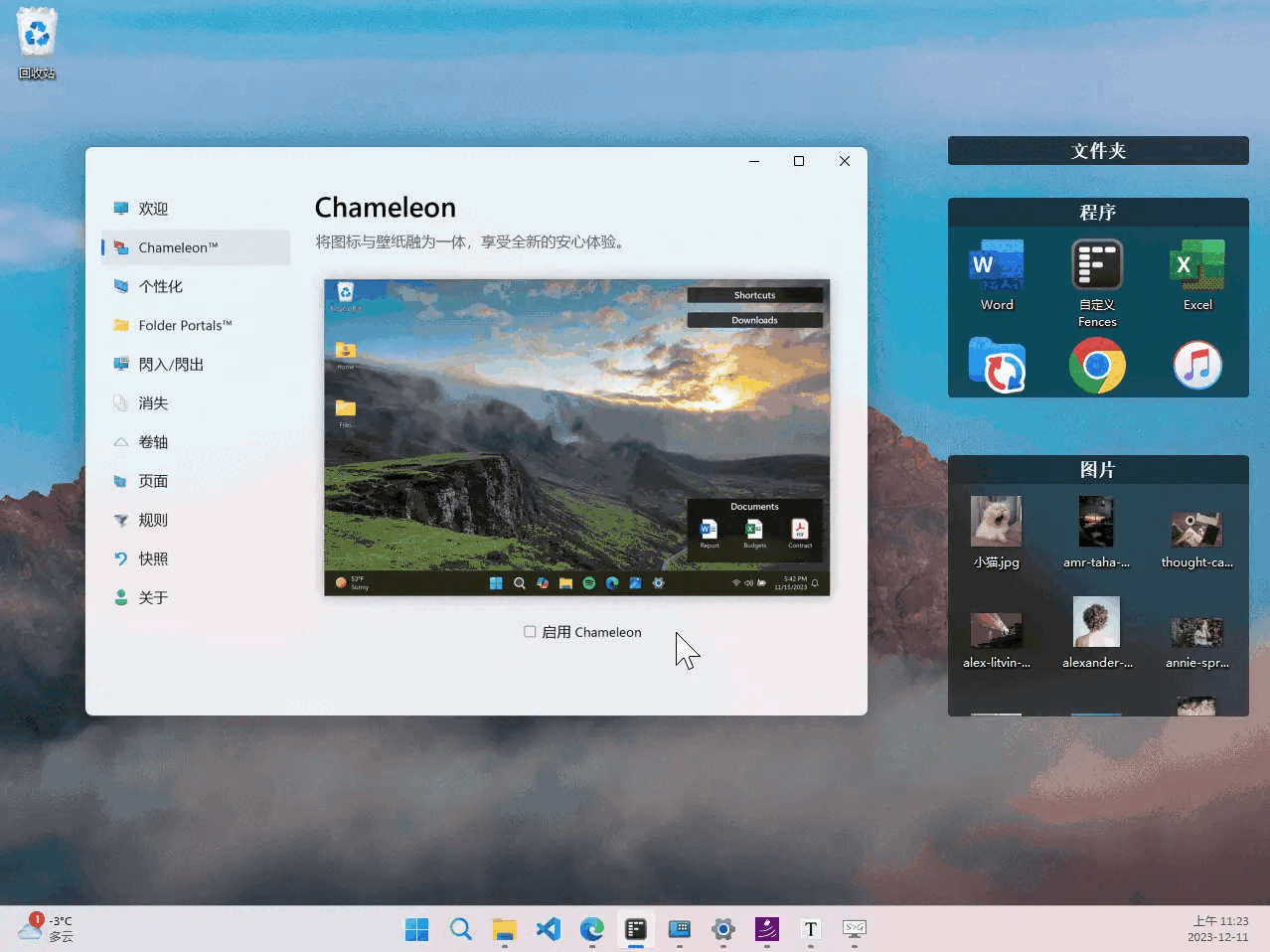
如上图所示,开启 Chameleon 后可以实现桌面内容的淡化效果,融入桌面背景又不完全消失。既不影响点击又有比较好的隐藏效果,旨在通过减少桌面干扰,让你避免注意力被转移,提升工作学习效率。
二、功能升级:文件快速置顶
v4版本中带来的Peek桌面分区置顶深受大家喜欢,此次v5版本中对该功能进一步优化,从以前单一的快捷键置顶,现在也支持鼠标点击任务栏图标快速置顶。
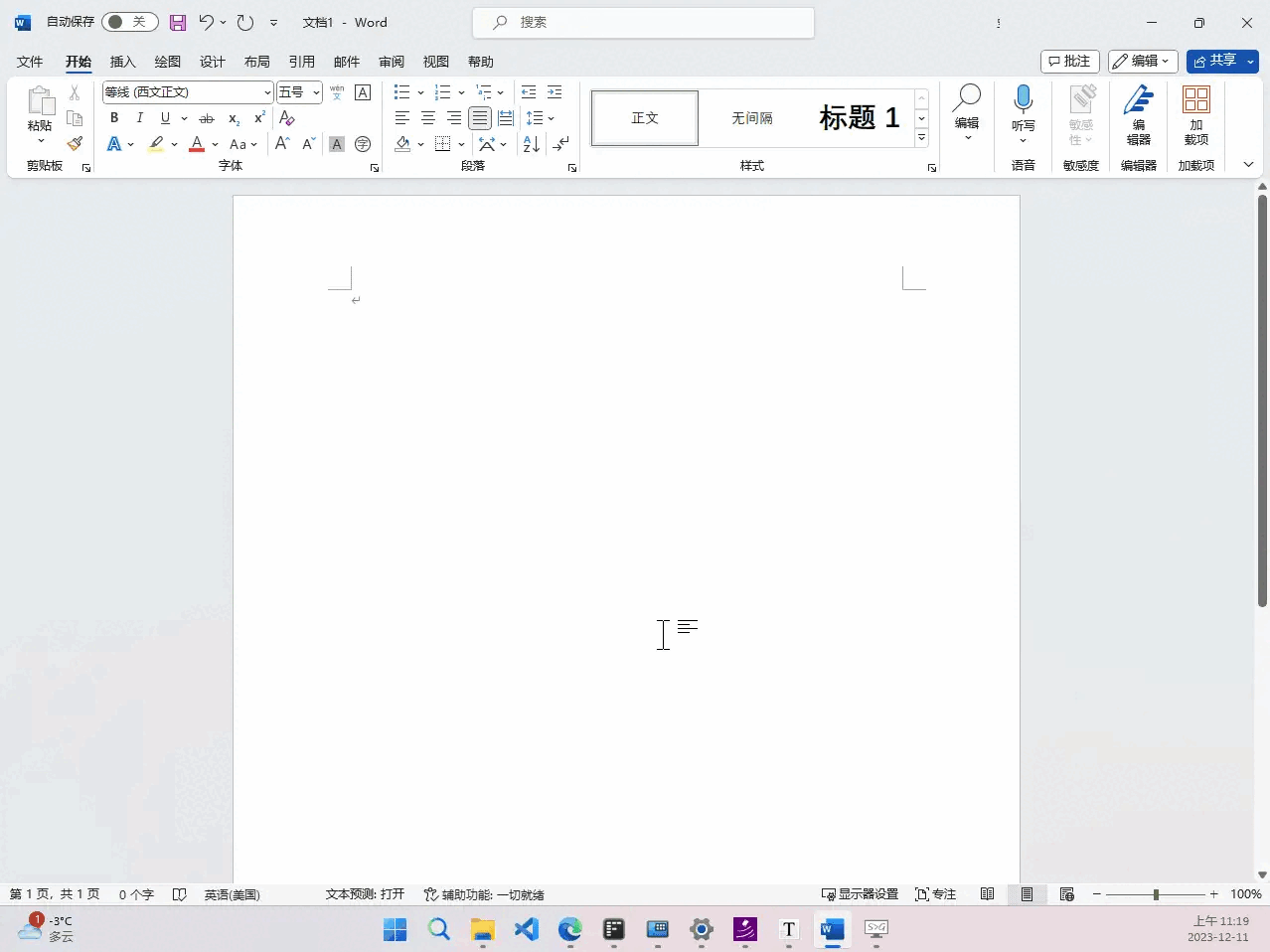
此次更新为习惯鼠标操作的朋友带来一种新选择,使用起来更加方便操作。
在窗口最大化、全屏工作时,添加或打开桌面上的文件更方便,一键置顶栅栏分区快速拖入,无需频繁切换窗口,经常 P 图、剪视频、做 PPT 的朋友一定要试试。
三、桌面图标自动整理
随着时间的推移,桌面上的图标往往会变得杂乱无章。而 Fences 5 提供了一种自动整理图标的功能,只需简单的设置,就能让你的桌面图标始终保持整洁有序。再也不用花费时间手动整理图标了!利用软件可通过自定义规则,实现自动整理桌面图标、文件,也可以通过手动创建分区整理。
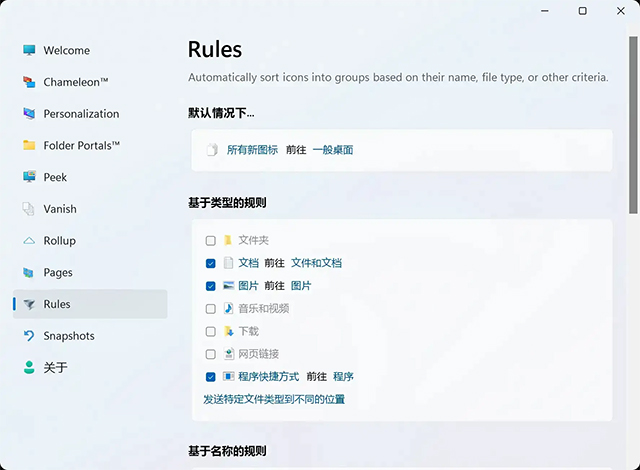
支持基于文件类型、名称、创建时间等设置规则,首次运行可以在快照选项中执行自动布局,快速体验上手。
四、文件夹展开至桌面
Fences 还能将常用文件夹内容展开在桌面,方便你在分区内快速访问所需文件,提高工作效率。
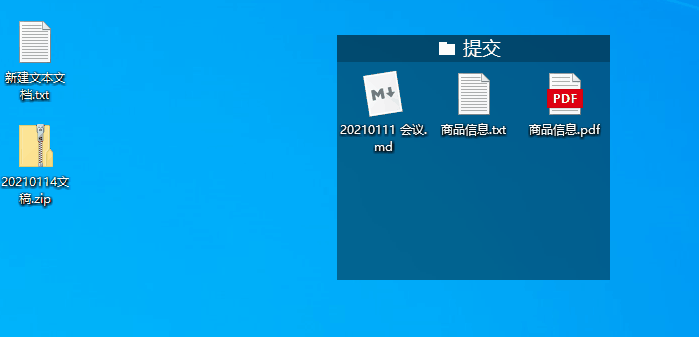
搭配 Peek 置顶功能使用更方便,不仅桌面文件,其他路径下的文件夹也能轻松选取。
五、更多功能
钟爱极简风格的用户,还可以将各个分区折叠或贴边收起,或是双击桌面空白区域,隐藏桌面全部内容。
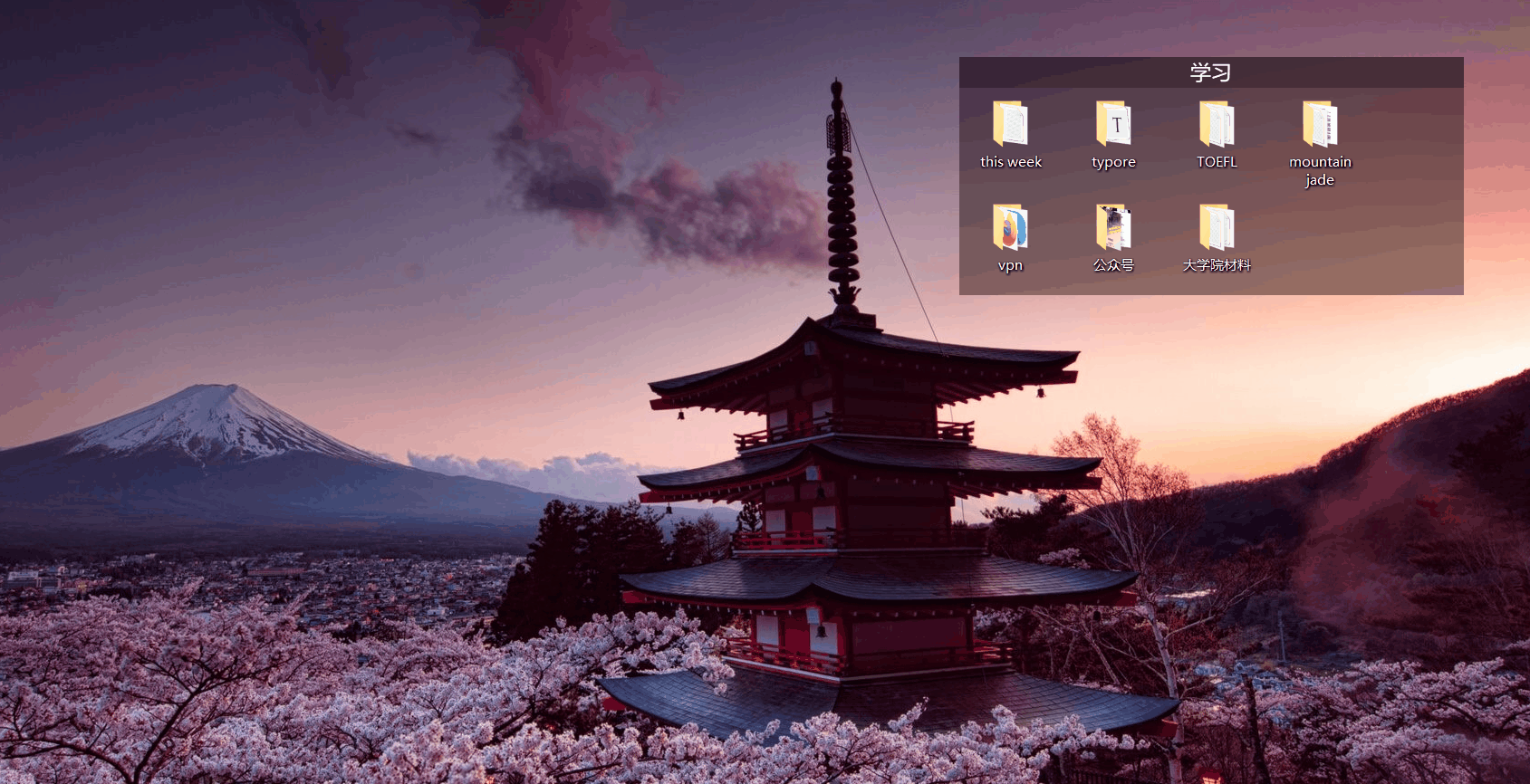
利用 Fences,还能创建多个桌面分页,让电脑也能像手机一样自由切换,实现工作和生活的分离,提高工作效率和专注度。
1、打开Fences栅栏桌面软件到设置中找到“半透明桌面分区背景”取消勾选
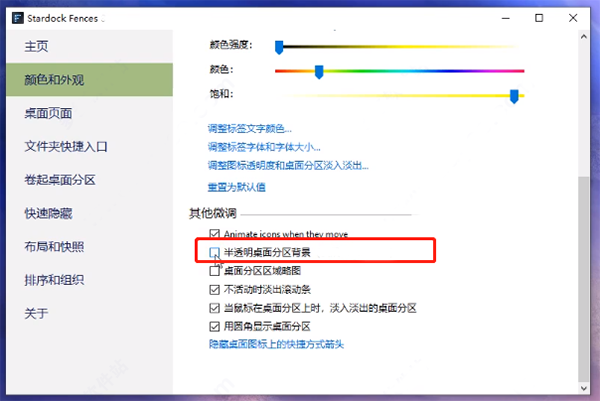
2、准备一张透明的PNG格式的壁纸
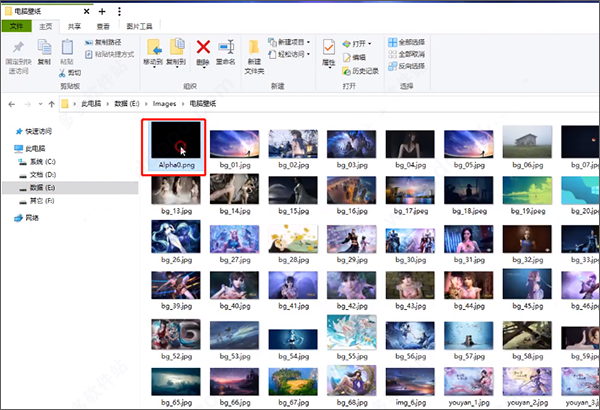
3、类似这样
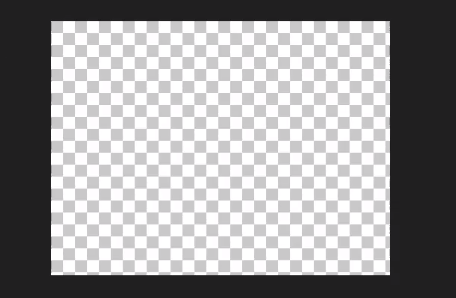
4、第三步,桌面右击个性化,把刚才的png透明壁纸设置为桌面的整个壁纸
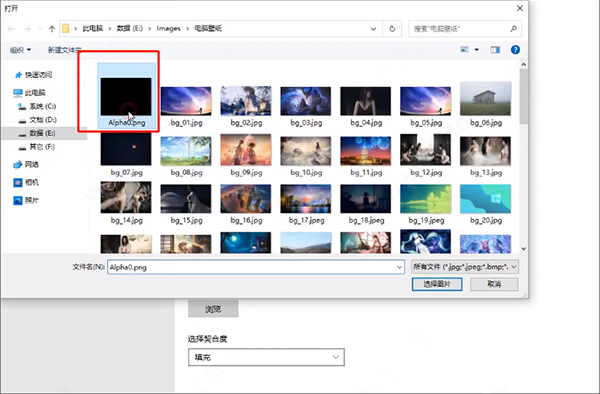
5、这样我们的wallpaper和Fences 栅栏软件就都可以正常运行了
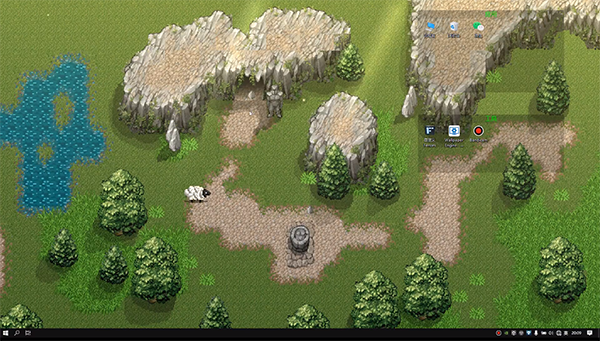
方法一:
1、先右击Fences桌面整理软件打开安装目录
2、必须要先打开任务管理器,结束掉exploer进程
3、将Fences的安装文件全部删除
4、再在任务管理器中新建任务explorer就行了。
方法二:
1、我们可以通过360安全卫士来进行卸载,首先我们打开安装好的360安全卫士软件,接下来我们点击360软件管家进入到下图中的界面。我们点击界面上方的“卸载”选项,然后在下方的列表中找到Fences软件,点击后方的卸载。
2、接下来就进入到Fences软件卸载界面,我们点击是后就可以开始卸载了,等待卸载完成后我们就可以看到提示窗口,提示你已经成功的移除软件,我们点击确定就可以了。
通过自动将快捷方式和图标放置到桌面上称为 Fences 的可调整大小的阴影区域来组织您的 PC。Fences 具有许多自定义功能,使其成为受欢迎的桌面增强功能。
1、置顶
使用 Peek 立即访问您的文件、文件夹和应用程序,方法是按 Winkey + Space 将您的 Fences 置于所有窗口的顶部。通过创建文件夹门户来节省时间并提高工作效率,使访问常用内容只需一瞥。
2、卷起
消除桌面上的杂乱,但使用我们的卷起功能将Fences 放在易于找到的地方!双击 Fences 的标题栏会将 Fences 的其余部分“卷起”到其中,从而为您节省桌面上的宝贵空间。要显示您的Fences ,您可以将鼠标移到标题栏上或再次双击它以正常查看所有图标。
3、文件夹门户
Fences 可以充当 PC 上任何文件夹的门户。例如,您的文档或图片文件夹可以作为 Fences 镜像到您的桌面上,从而可以快速访问其内容,而不会使您的桌面变得混乱。
4、自定义
从易于使用的配置菜单中快速个性化 Fences 的标签、背景颜色和透明度。
5、桌面快速隐藏
立即清理您的桌面。双击桌面上的任何空白区域,桌面图标将淡出。再次双击它们将返回。您甚至可以选择要排除的图标和单独的 Fences 。
6、桌面页面
在桌面上创建多页 Fences 并在它们之间快速滑动。要切换到不同的桌面页面,只需将鼠标光标移到屏幕边缘并单击并拖动即可。然后将显示一个新的栅栏页面。此功能可让您更好地控制如何组织喜爱的程序、文档、网站等。
一、分组
1、收起Fences
通过我们的易拉宝功能消除桌面上的混乱 - 但让您的软件易于找到它们。双击Fence的标题栏将使Fences的其余部分“收起”进入它,为您节省宝贵的宝贵财富空间。要显示软件,可以将鼠标移到标题栏上或再次双击它以正常查看标题及其所有图标。
2、桌面分页
在桌面上创建多个Fences页面,并在它们之间快速滑动。要更改为其他桌面页面,只需将鼠标光标移到屏幕边缘,然后单击并拖动即可。然后一个新的Fences页面显示。此功能可以更好地控制您如何组织喜爱的程序,文档,网站等。
3、桌面快速隐藏
立即清理桌面。双击桌面上的任何空白区域,您的图标将淡出。再次双击它们将返回。您甚至可以选择要排除的图标和单个Fences。
二、控制
1、自动桌面分组
定义桌面上图标排列方式的规则,软件会根据您的规则自动将新图标分类到您选择的软件中。
2、文件夹入口
Fences5软件可以充当PC上任何文件夹的入口。例如,您的文档或图片文件夹可以作为镜像到桌面上,从而可以快速访问其内容,而不会给桌面添加混乱。
3、自定义软件
从易于使用的配置菜单中快速个性化软件的标签,背景颜色和透明度。
热门推荐
相关应用
实时热词
评分及评论
点击星星用来评分